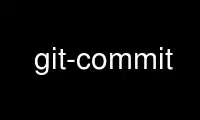
This is the command git-commit that can be run in the OnWorks free hosting provider using one of our multiple free online workstations such as Ubuntu Online, Fedora Online, Windows online emulator or MAC OS online emulator
PROGRAM:
NAME
git-commit - Record changes to the repository
SYNOPSIS
git commit [-a | --interactive | --patch] [-s] [-v] [-u<mode>] [--amend]
[--dry-run] [(-c | -C | --fixup | --squash) <commit>]
[-F <file> | -m <msg>] [--reset-author] [--allow-empty]
[--allow-empty-message] [--no-verify] [-e] [--author=<author>]
[--date=<date>] [--cleanup=<mode>] [--[no-]status]
[-i | -o] [-S[<keyid>]] [--] [<file>...]
DESCRIPTION
Stores the current contents of the index in a new commit along with a log message from the
user describing the changes.
The content to be added can be specified in several ways:
1. by using git add to incrementally "add" changes to the index before using the commit
command (Note: even modified files must be "added");
2. by using git rm to remove files from the working tree and the index, again before
using the commit command;
3. by listing files as arguments to the commit command, in which case the commit will
ignore changes staged in the index, and instead record the current content of the
listed files (which must already be known to Git);
4. by using the -a switch with the commit command to automatically "add" changes from all
known files (i.e. all files that are already listed in the index) and to automatically
"rm" files in the index that have been removed from the working tree, and then perform
the actual commit;
5. by using the --interactive or --patch switches with the commit command to decide one
by one which files or hunks should be part of the commit, before finalizing the
operation. See the “Interactive Mode” section of git-add(1) to learn how to operate
these modes.
The --dry-run option can be used to obtain a summary of what is included by any of the
above for the next commit by giving the same set of parameters (options and paths).
If you make a commit and then find a mistake immediately after that, you can recover from
it with git reset.
OPTIONS
-a, --all
Tell the command to automatically stage files that have been modified and deleted, but
new files you have not told Git about are not affected.
-p, --patch
Use the interactive patch selection interface to chose which changes to commit. See
git-add(1) for details.
-C <commit>, --reuse-message=<commit>
Take an existing commit object, and reuse the log message and the authorship
information (including the timestamp) when creating the commit.
-c <commit>, --reedit-message=<commit>
Like -C, but with -c the editor is invoked, so that the user can further edit the
commit message.
--fixup=<commit>
Construct a commit message for use with rebase --autosquash. The commit message will
be the subject line from the specified commit with a prefix of "fixup! ". See git-
rebase(1) for details.
--squash=<commit>
Construct a commit message for use with rebase --autosquash. The commit message
subject line is taken from the specified commit with a prefix of "squash! ". Can be
used with additional commit message options (-m/-c/-C/-F). See git-rebase(1) for
details.
--reset-author
When used with -C/-c/--amend options, or when committing after a a conflicting
cherry-pick, declare that the authorship of the resulting commit now belongs to the
committer. This also renews the author timestamp.
--short
When doing a dry-run, give the output in the short-format. See git-status(1) for
details. Implies --dry-run.
--branch
Show the branch and tracking info even in short-format.
--porcelain
When doing a dry-run, give the output in a porcelain-ready format. See git-status(1)
for details. Implies --dry-run.
--long
When doing a dry-run, give the output in a the long-format. Implies --dry-run.
-z, --null
When showing short or porcelain status output, terminate entries in the status output
with NUL, instead of LF. If no format is given, implies the --porcelain output format.
-F <file>, --file=<file>
Take the commit message from the given file. Use - to read the message from the
standard input.
--author=<author>
Override the commit author. Specify an explicit author using the standard A U Thor
<[email protected]> format. Otherwise <author> is assumed to be a pattern and is used
to search for an existing commit by that author (i.e. rev-list --all -i
--author=<author>); the commit author is then copied from the first such commit found.
--date=<date>
Override the author date used in the commit.
-m <msg>, --message=<msg>
Use the given <msg> as the commit message. If multiple -m options are given, their
values are concatenated as separate paragraphs.
-t <file>, --template=<file>
When editing the commit message, start the editor with the contents in the given file.
The commit.template configuration variable is often used to give this option
implicitly to the command. This mechanism can be used by projects that want to guide
participants with some hints on what to write in the message in what order. If the
user exits the editor without editing the message, the commit is aborted. This has no
effect when a message is given by other means, e.g. with the -m or -F options.
-s, --signoff
Add Signed-off-by line by the committer at the end of the commit log message. The
meaning of a signoff depends on the project, but it typically certifies that committer
has the rights to submit this work under the same license and agrees to a Developer
Certificate of Origin (see http://developercertificate.org/ for more information).
-n, --no-verify
This option bypasses the pre-commit and commit-msg hooks. See also githooks(5).
--allow-empty
Usually recording a commit that has the exact same tree as its sole parent commit is a
mistake, and the command prevents you from making such a commit. This option bypasses
the safety, and is primarily for use by foreign SCM interface scripts.
--allow-empty-message
Like --allow-empty this command is primarily for use by foreign SCM interface scripts.
It allows you to create a commit with an empty commit message without using plumbing
commands like git-commit-tree(1).
--cleanup=<mode>
This option determines how the supplied commit message should be cleaned up before
committing. The <mode> can be strip, whitespace, verbatim, scissors or default.
strip
Strip leading and trailing empty lines, trailing whitespace, commentary and
collapse consecutive empty lines.
whitespace
Same as strip except #commentary is not removed.
verbatim
Do not change the message at all.
scissors
Same as whitespace, except that everything from (and including) the line "#
------------------------ >8 ------------------------" is truncated if the message
is to be edited. "#" can be customized with core.commentChar.
default
Same as strip if the message is to be edited. Otherwise whitespace.
The default can be changed by the commit.cleanup configuration variable (see git-
config(1)).
-e, --edit
The message taken from file with -F, command line with -m, and from commit object with
-C are usually used as the commit log message unmodified. This option lets you further
edit the message taken from these sources.
--no-edit
Use the selected commit message without launching an editor. For example, git commit
--amend --no-edit amends a commit without changing its commit message.
--amend
Replace the tip of the current branch by creating a new commit. The recorded tree is
prepared as usual (including the effect of the -i and -o options and explicit
pathspec), and the message from the original commit is used as the starting point,
instead of an empty message, when no other message is specified from the command line
via options such as -m, -F, -c, etc. The new commit has the same parents and author as
the current one (the --reset-author option can countermand this).
It is a rough equivalent for:
$ git reset --soft HEAD^
$ ... do something else to come up with the right tree ...
$ git commit -c ORIG_HEAD
but can be used to amend a merge commit.
You should understand the implications of rewriting history if you amend a commit that
has already been published. (See the "RECOVERING FROM UPSTREAM REBASE" section in git-
rebase(1).)
--no-post-rewrite
Bypass the post-rewrite hook.
-i, --include
Before making a commit out of staged contents so far, stage the contents of paths
given on the command line as well. This is usually not what you want unless you are
concluding a conflicted merge.
-o, --only
Make a commit by taking the updated working tree contents of the paths specified on
the command line, disregarding any contents that have been staged for other paths.
This is the default mode of operation of git commit if any paths are given on the
command line, in which case this option can be omitted. If this option is specified
together with --amend, then no paths need to be specified, which can be used to amend
the last commit without committing changes that have already been staged.
-u[<mode>], --untracked-files[=<mode>]
Show untracked files.
The mode parameter is optional (defaults to all), and is used to specify the handling
of untracked files; when -u is not used, the default is normal, i.e. show untracked
files and directories.
The possible options are:
· no - Show no untracked files
· normal - Shows untracked files and directories
· all - Also shows individual files in untracked directories.
The default can be changed using the status.showUntrackedFiles configuration
variable documented in git-config(1).
-v, --verbose
Show unified diff between the HEAD commit and what would be committed at the bottom of
the commit message template to help the user describe the commit by reminding what
changes the commit has. Note that this diff output doesn’t have its lines prefixed
with #. This diff will not be a part of the commit message.
If specified twice, show in addition the unified diff between what would be committed
and the worktree files, i.e. the unstaged changes to tracked files.
-q, --quiet
Suppress commit summary message.
--dry-run
Do not create a commit, but show a list of paths that are to be committed, paths with
local changes that will be left uncommitted and paths that are untracked.
--status
Include the output of git-status(1) in the commit message template when using an
editor to prepare the commit message. Defaults to on, but can be used to override
configuration variable commit.status.
--no-status
Do not include the output of git-status(1) in the commit message template when using
an editor to prepare the default commit message.
-S[<keyid>], --gpg-sign[=<keyid>]
GPG-sign commits. The keyid argument is optional and defaults to the committer
identity; if specified, it must be stuck to the option without a space.
--no-gpg-sign
Countermand commit.gpgSign configuration variable that is set to force each and every
commit to be signed.
--
Do not interpret any more arguments as options.
<file>...
When files are given on the command line, the command commits the contents of the
named files, without recording the changes already staged. The contents of these files
are also staged for the next commit on top of what have been staged before.
DATE FORMATS
The GIT_AUTHOR_DATE, GIT_COMMITTER_DATE environment variables and the --date option
support the following date formats:
Git internal format
It is <unix timestamp> <time zone offset>, where <unix timestamp> is the number of
seconds since the UNIX epoch. <time zone offset> is a positive or negative offset
from UTC. For example CET (which is 2 hours ahead UTC) is +0200.
RFC 2822
The standard email format as described by RFC 2822, for example Thu, 07 Apr 2005
22:13:13 +0200.
ISO 8601
Time and date specified by the ISO 8601 standard, for example 2005-04-07T22:13:13. The
parser accepts a space instead of the T character as well.
Note
In addition, the date part is accepted in the following formats: YYYY.MM.DD,
MM/DD/YYYY and DD.MM.YYYY.
EXAMPLES
When recording your own work, the contents of modified files in your working tree are
temporarily stored to a staging area called the "index" with git add. A file can be
reverted back, only in the index but not in the working tree, to that of the last commit
with git reset HEAD -- <file>, which effectively reverts git add and prevents the changes
to this file from participating in the next commit. After building the state to be
committed incrementally with these commands, git commit (without any pathname parameter)
is used to record what has been staged so far. This is the most basic form of the command.
An example:
$ edit hello.c
$ git rm goodbye.c
$ git add hello.c
$ git commit
Instead of staging files after each individual change, you can tell git commit to notice
the changes to the files whose contents are tracked in your working tree and do
corresponding git add and git rm for you. That is, this example does the same as the
earlier example if there is no other change in your working tree:
$ edit hello.c
$ rm goodbye.c
$ git commit -a
The command git commit -a first looks at your working tree, notices that you have modified
hello.c and removed goodbye.c, and performs necessary git add and git rm for you.
After staging changes to many files, you can alter the order the changes are recorded in,
by giving pathnames to git commit. When pathnames are given, the command makes a commit
that only records the changes made to the named paths:
$ edit hello.c hello.h
$ git add hello.c hello.h
$ edit Makefile
$ git commit Makefile
This makes a commit that records the modification to Makefile. The changes staged for
hello.c and hello.h are not included in the resulting commit. However, their changes are
not lost — they are still staged and merely held back. After the above sequence, if you
do:
$ git commit
this second commit would record the changes to hello.c and hello.h as expected.
After a merge (initiated by git merge or git pull) stops because of conflicts, cleanly
merged paths are already staged to be committed for you, and paths that conflicted are
left in unmerged state. You would have to first check which paths are conflicting with git
status and after fixing them manually in your working tree, you would stage the result as
usual with git add:
$ git status | grep unmerged
unmerged: hello.c
$ edit hello.c
$ git add hello.c
After resolving conflicts and staging the result, git ls-files -u would stop mentioning
the conflicted path. When you are done, run git commit to finally record the merge:
$ git commit
As with the case to record your own changes, you can use -a option to save typing. One
difference is that during a merge resolution, you cannot use git commit with pathnames to
alter the order the changes are committed, because the merge should be recorded as a
single commit. In fact, the command refuses to run when given pathnames (but see -i
option).
DISCUSSION
Though not required, it’s a good idea to begin the commit message with a single short
(less than 50 character) line summarizing the change, followed by a blank line and then a
more thorough description. The text up to the first blank line in a commit message is
treated as the commit title, and that title is used throughout Git. For example, git-
format-patch(1) turns a commit into email, and it uses the title on the Subject line and
the rest of the commit in the body.
Git is to some extent character encoding agnostic.
· The contents of the blob objects are uninterpreted sequences of bytes. There is no
encoding translation at the core level.
· Path names are encoded in UTF-8 normalization form C. This applies to tree objects,
the index file, ref names, as well as path names in command line arguments,
environment variables and config files (.git/config (see git-config(1)), gitignore(5),
gitattributes(5) and gitmodules(5)).
Note that Git at the core level treats path names simply as sequences of non-NUL
bytes, there are no path name encoding conversions (except on Mac and Windows).
Therefore, using non-ASCII path names will mostly work even on platforms and file
systems that use legacy extended ASCII encodings. However, repositories created on
such systems will not work properly on UTF-8-based systems (e.g. Linux, Mac, Windows)
and vice versa. Additionally, many Git-based tools simply assume path names to be
UTF-8 and will fail to display other encodings correctly.
· Commit log messages are typically encoded in UTF-8, but other extended ASCII encodings
are also supported. This includes ISO-8859-x, CP125x and many others, but not
UTF-16/32, EBCDIC and CJK multi-byte encodings (GBK, Shift-JIS, Big5, EUC-x, CP9xx
etc.).
Although we encourage that the commit log messages are encoded in UTF-8, both the core and
Git Porcelain are designed not to force UTF-8 on projects. If all participants of a
particular project find it more convenient to use legacy encodings, Git does not forbid
it. However, there are a few things to keep in mind.
1. git commit and git commit-tree issues a warning if the commit log message given to it
does not look like a valid UTF-8 string, unless you explicitly say your project uses a
legacy encoding. The way to say this is to have i18n.commitencoding in .git/config
file, like this:
[i18n]
commitencoding = ISO-8859-1
Commit objects created with the above setting record the value of i18n.commitencoding
in its encoding header. This is to help other people who look at them later. Lack of
this header implies that the commit log message is encoded in UTF-8.
2. git log, git show, git blame and friends look at the encoding header of a commit
object, and try to re-code the log message into UTF-8 unless otherwise specified. You
can specify the desired output encoding with i18n.logoutputencoding in .git/config
file, like this:
[i18n]
logoutputencoding = ISO-8859-1
If you do not have this configuration variable, the value of i18n.commitencoding is
used instead.
Note that we deliberately chose not to re-code the commit log message when a commit is
made to force UTF-8 at the commit object level, because re-coding to UTF-8 is not
necessarily a reversible operation.
ENVIRONMENT AND CONFIGURATION VARIABLES
The editor used to edit the commit log message will be chosen from the GIT_EDITOR
environment variable, the core.editor configuration variable, the VISUAL environment
variable, or the EDITOR environment variable (in that order). See git-var(1) for details.
HOOKS
This command can run commit-msg, prepare-commit-msg, pre-commit, and post-commit hooks.
See githooks(5) for more information.
Use git-commit online using onworks.net services
